I dispositivi e le app Android sono spesso sommerse di pubblicità: dai banner, ai pop up, le pubblicità a piena pagina, i video, gli acquisti in-app, i premi ecc. C’è anche un tipo particolare di pubblicità nelle applicazioni che inizia ad apparire dopo alcuni giorni di uso attivo, rendendo quindi difficile determinarne la fonte.
Ci sono anche le pubblicità di navigazione, quelle dei siti web, i pop up, le frequenti pubblicità AirPush e così via, che potrebbero essere innescate dalle app classiche o da software indesiderati. Per bloccare le pubblicità su Android dovete identificare esattamente cosa le causi. A seguire elencheremo alcuni modi per liberarsi delle pubblicità fastidiose, con istruzioni passo passo, comprese le impostazioni dei browser, le modalità per il risparmio dati, e l’installazione di ad blocker.
Opzione 1: Bloccare le pubblicità su Chrome
Se usate Chrome come browser di default sui vostri dispositivi Android, è possibile disattivare le pubblicità, le pubblicità interstiziali, le pubblicità con il suono, i pop up, e altro ancora, tramite le sue impostazioni. Seguite questi passi:
- Aprite Chrome.
- Andate su Più e poi Impostazioni.
- Andate su Impostazioni Sito.
- Accertatevi che le Annunci e i popup siano bloccati.
Opzione 2: Usare la modalità Lite su Chrome
Il browser Google Chrome fornisce la modalità Lite per i cellulari Android. È pensata per ridurre il consumo dei dati e velocizzare il caricamento delle pagine web. Per usarla, seguite questi passi:
- Aprite Chrome e andate in Impostazioni.
-
Scorrete, trovate modalità Lite, e attivatela.
Opzione 3: Impostazioni sito web
Se si consentono le notifiche dei siti web, verranno mostrate spesso sugli schermi bloccati dei dispositive Android. Infatti, molti siti guadagnano dei soldi dalle notifiche push. Ma c’è un modo per evitarle:
- Su un browser (Chrome nel nostro caso), andate su Menu e poi in Impostazioni.
- Scorrete fino alle Impostazioni Sito e apritele.
- Premete su Notifiche e spostate la barra per disattivare le pubblicità.
Opzione 4: Bloccare le pubblicità su Android usando un ad blocker
C’è una vasta gamma di ad blocker per Android nel Play Store che sono in grado di bloccare la pubblicità nei giochi, nelle app ed anche nei siti web. Consentendo agli utenti di bloccare le pubblicità senza permessi di root, però, potrebbero non essere sempre efficaci al 100%. Tutto ciò che dovete fare è scegliere un ad blocker, per esempio AdBlock o Free Adblocker Browser, installarlo, e poi configurarlo se necessario.
NB: La maggior parte degli ad blocker per Android intercetta soltanto il traffico DNS, quindi non saranno in grado di bloccare il 100% della pubblicità indesiderata.
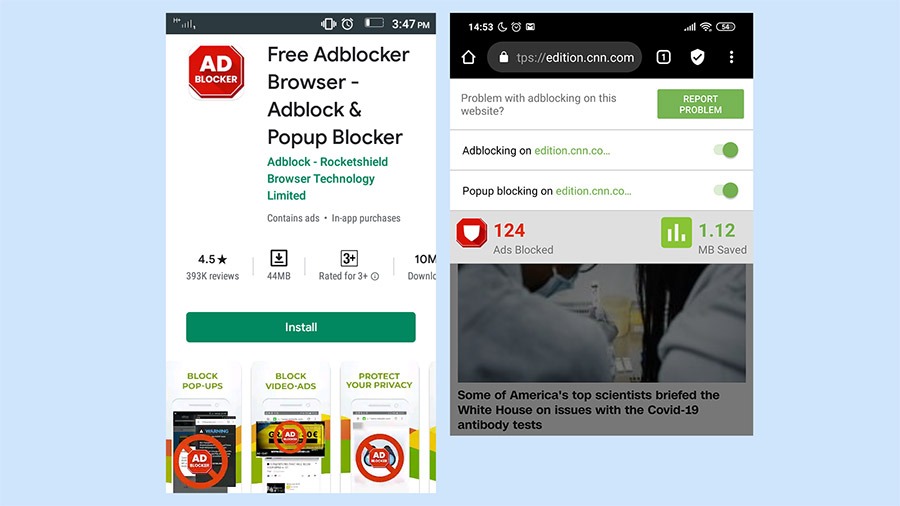
In più, ci sono dei modi per gestire la visualizzazione delle pubblicità su uno smartphone per renderle meno invadenti.
1. Ridurre al minimo le pubblicità nelle impostazioni account di Google. Visto che molti dei nuovi dispositivi Android si sincronizzano con il browser Chrome per il desktop e l’account Google, ha senso disattivare innanzitutto la personalizzazione delle pubblicità. Questo metodo non preverrà la visione di tutti i contenuti indesiderati, ma perlomeno permetterà di eliminare le pubblicità personalizzate di Google che tengono traccia dell’attività di navigazione. Per farlo:
- Andate in Impostazioni sul browser desktop di Chrome, e poi premete su Gestisci il tuo Account Google.
- Andate su Dati e Personalizzazione, scorrete fino a Personalizzazione delle Pubblicità, quindi scegliete Vai ad impostazioni delle pubblicità.
- Spostate la barra per disattivare le pubblicità personalizzate, poi selezionate Disattiva.
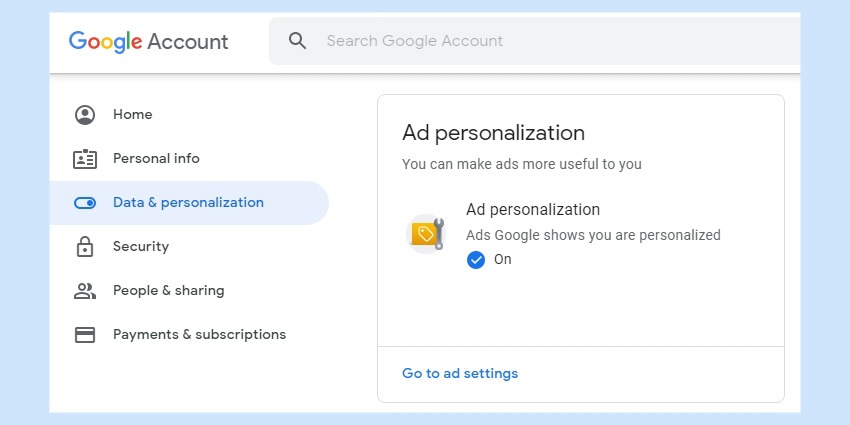
2. Disattivare la personalizzazione delle pubblicità nelle impostazioni del dispositivo Android. Una volta seguiti i passi precedenti, è possibile anche disattivare le pubblicità mirate sul dispositivo. Funzionerà anche se il dispositivo non è sincronizzato con un account Google su desktop. Anche se dei contenuti continueranno ad apparire, non saranno legati alla cronologia di ricerca. Per disattivare le pubblicità direttamente sul dispositivo, fate quanto segue:
- Andate in Impostazioni sul vostro smartphone, poi scorrete fino a Google.
- Premete su Annunci, quindi su Disattiva Personalizzazione Annunci.
PCtempo è supportato dai lettori. Se acquistate tramite i link presenti sul nostro sito, potremmo guadagnare qualcosina grazie alle commissioni di affiliazione. Per saperne di più.
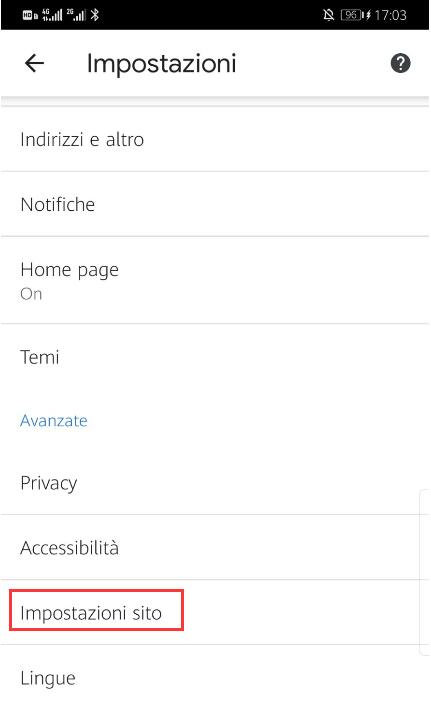
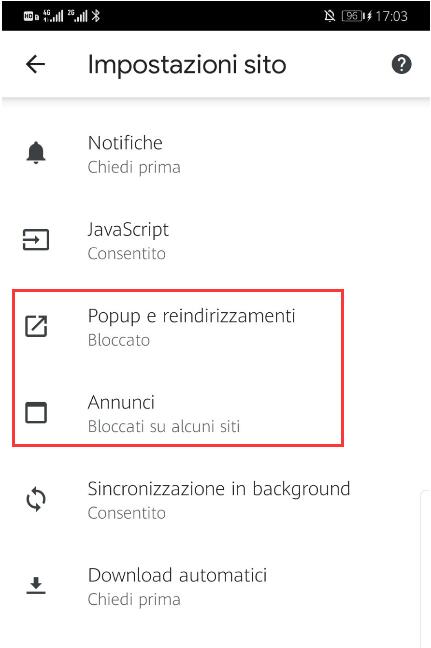
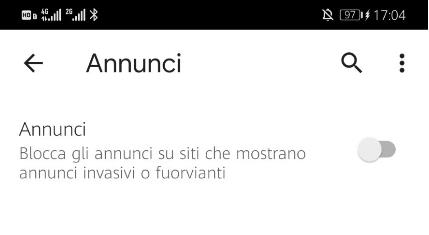
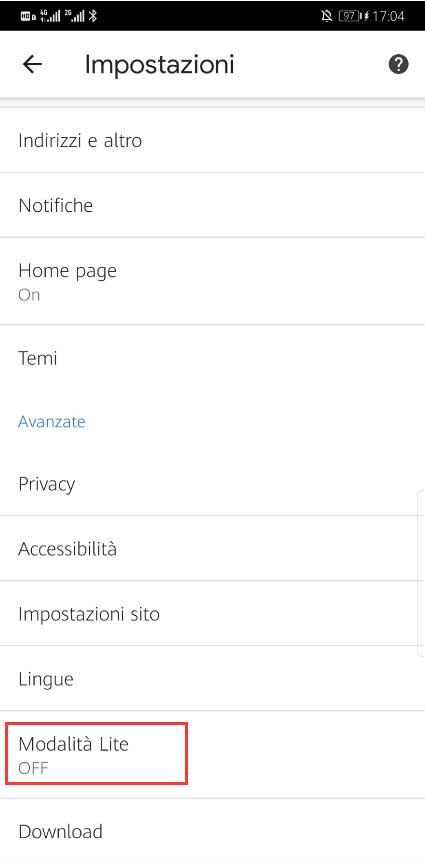
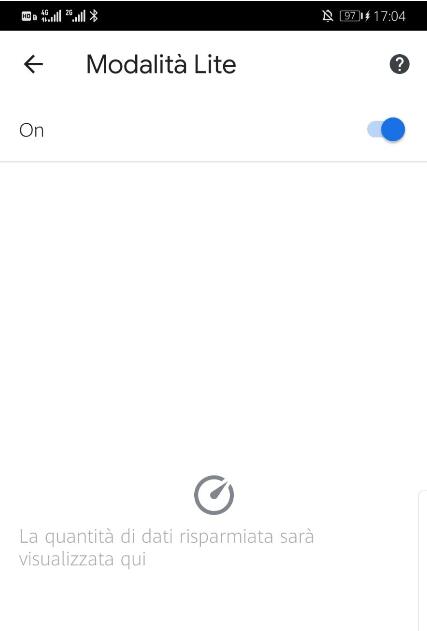
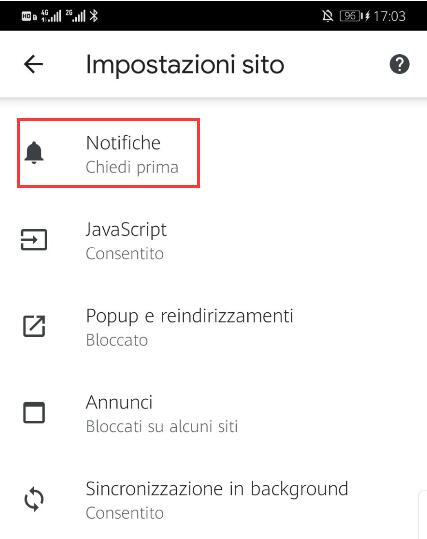
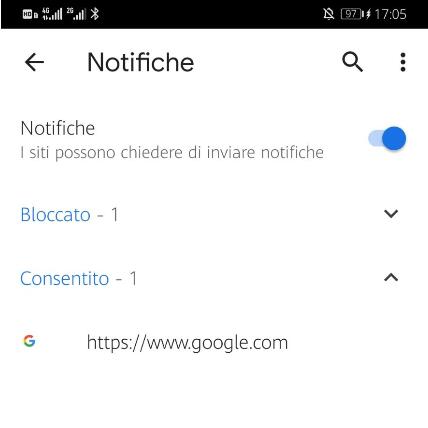
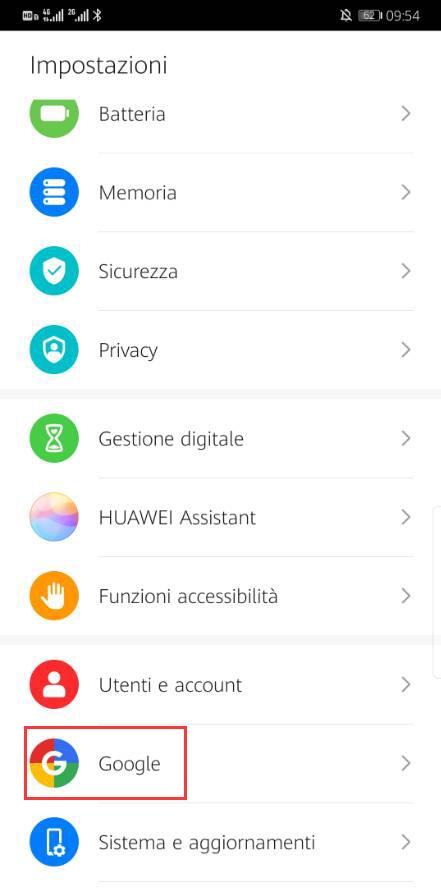
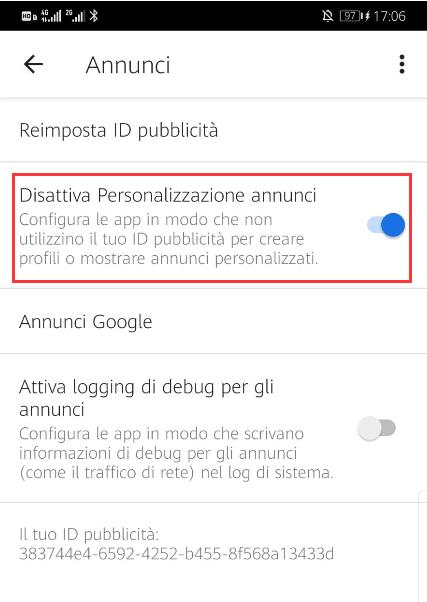
Lascia un commento